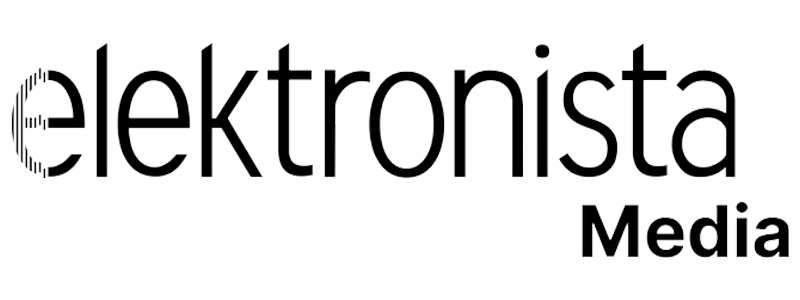Det skal du tjekke, når du køber en (brugt) Windows-tablet

Windows-tablets er et godt valg til dem, der vil lidt mere end blot gå på nettet og underholdes. Men ligesom når det gælder bærbare computere, er der et stort udvalg, og meget, der kan gå galt, når man køber en Windows-tablet. Her er nogle gode råd i den forbindelse.
Tablets med Windows på bliver mere og mere populære som alternativ til for eksempel Apples iPad. Det skyldes, at man rent faktisk kan bruge dem til en række mere produktive og professionelt orienterede ting, samtidigt med at de kan levere den underholdning med mere, som man får på Apples populære tablet.
Men der er en række ting, du skal overveje, inden du køber. Og der er også ting, du skal tjekke, når du er ude hos sælger og kigge på tablet’en, så du ikke køber katten i sækken.
Hvilken slags Windows-tablet?
Først og fremmest skal du lige overveje, hvad det er for en tablet, du er ude efter. Microsofts egne Surface-tablets er ret populære, men der findes også alternativer. Fordelen ved Surface er, at Microsoft selv har stået for det hele, så hardwaren er optimeret efter Windows-softwaren. Det betyder mere stabilitet og ofte også en bedre brugeroplevelse. Men der findes også andre Windows-tablets fra Dell, Acer, HP med videre.

Overvej med dig selv, hvad du har brug for. Hvis du gerne vil bruge din tablet til noget professionelt, og har brug for at køre tunge programmer som f.eks. Photoshop, skal du overveje at købe én med masser af RAM og harddisk-plads. Kig også efter, om processoren er en i5- eller i7-processor eller en processor med mindre kræfter. Og så skal du naturligvis overveje, hvor stor, en tablet-skærm, du har brug for. Husk også at tjekke, om din tablet har de stik, du har brug for. Sidder der et rigtigt USB-stik i den? Er det et hurtigt USB 3.0-stik eller et af de nye USB-C-stik? Er der hukommelses-kortlæser i den?
Pas på RT
Vær varsom, når du køber en Surface-tablet eller en anden, ældre Windows-tablet. Nogle af de tidligste Surface-tablets, såsom denne Surface RT til 999 kroner, er billige, men du kan ikke installere alle programmer på den. Kun de apps og programmer, som Microsoft selv tilbyder i deres app-butik kan bruges. Vil du have friheden til at installere de programmer, du vil, skal du som minimum have fat i en Surface Pro, som f.eks. denne Surface Pro 3 til 2.700 kroner.
I det hele taget skal du tjekke, at den tablet, du har kig på, ikke bruger Windows RT. Der findes nemlig RT-modeller fra andre mærker.

Skal det være en hybrid?
Der findes også Windows-tablets fra andre mærker, som f.eks. Acers Iconia W500, der kan fås helt ned til 750 kroner. Man skal bare være opmærksom på, at pris og kvalitet som regel følges ad i den sammenhæng, så måske kan det godt betale sig at investere lidt mere.
En særlig kategori inden for laptops og tablets er de såkaldte hybrid-tablets, der både kan fungere som laptop og tablets. Mange af dem er blot en laptop, der også kan bruges som tablets, men der er også flere, der er en tablet med påsætteligt tastatur. Eksempler på disse, der kan købes på DBA er Toshibas Satellite Click, der kan købes for 1.000 kroner eller Asus Transformer T100H til samme pris.
Det skal du holde øje med
Både, når det gælder hybrider og Surface-tablets er der flere ting, du skal tjekke, inden du langer kontanter over i sælgers hånd eller sætter gang i MobilePay. Når det gælder Surface-tablets, så kommer disse ofte med et tastatur-cover. Her skal du tjekke, om det er det bløde tastatur-cover med gummi-taster, der følger med eller Microsofts eget TYPE-cover. Det sidste er væsentlig bedre at skrive på i længden. Tjek også, om modellen er en af dem, hvor der følger en pen med. Med nyere Surface Pro-modeller skal pennen købes som tilbehør, men med lidt ældre modeller fulgte den med – og så skal du naturligvis have den med i købet.

For både tastaturcovers til f.eks. Surface Pro og de tastaturer, der hører til hybrid-tablets gælder det, at du skal tjekke forbindelsen mellem tastatur og tablet. Hvis disse er blevet sat sammen og skilt ad mange gange, er chancen større for, at de ledende kontaktflader på hver side, er blevet slidt. Det betyder, at tastaturet måske ikke virker lige med det samme, når du klikker det på, og at det tager et par forsøg, før det virker – hvilket er ret irriterende.
På hybrid-tablets skal du også huske at tjekke, om tastatur-delen stadig har stive hængsler nok til at kunne holde tablet’en oprejst. Disse kan også blive slidt over tid, og der er ikke noget ved at have en tablet, der hele tiden synker bagover, når man bruger den som en laptop.
Endelig skal du naturligvis tjekke de sædvanlige ting, såsom om skærmen har døde pixels, om der er fysiske skader, der forhindrer optimal brug, og om batteriet umiddelbart ser ud til at have det godt.